作者:乔山办公网日期:
返回目录:word文档
1、修订位置在哪
点击审阅——修订。

2、修订怎么用
想要启用修订功能,需要先进入修订状态,这样才能对文本进行修订。比如对文本的移动和删除以及对格式的设置等修订。
具体操作如下:
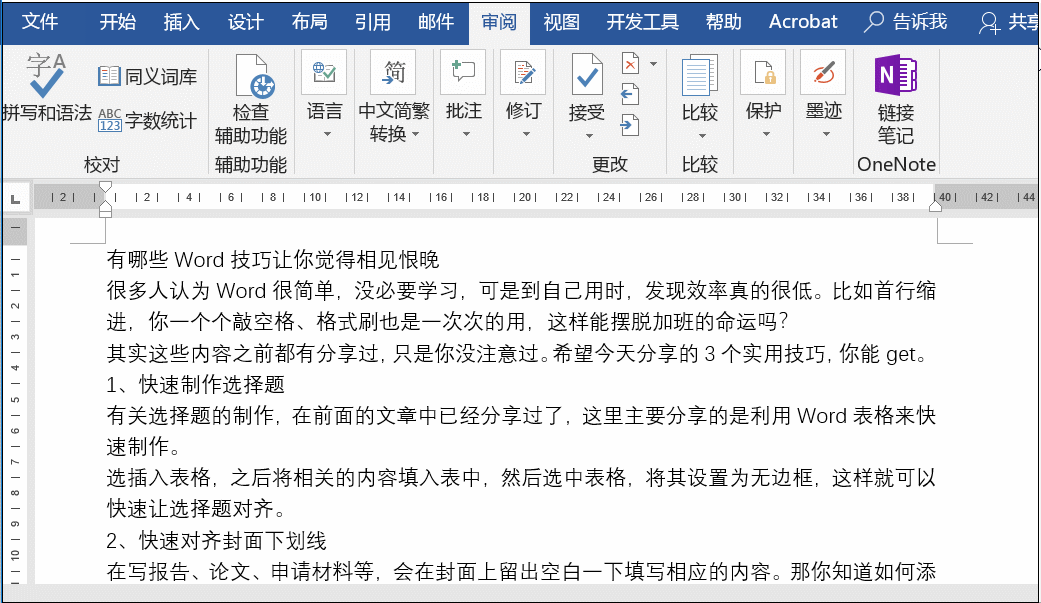
3、修订的显示和隐藏方式
对文本做好更改好之后,就要展示修订,在Word中,修订主要有三种即简单标记、所有标记和无标记,下面分别来看下这些标记的展示。
具体操作如下:
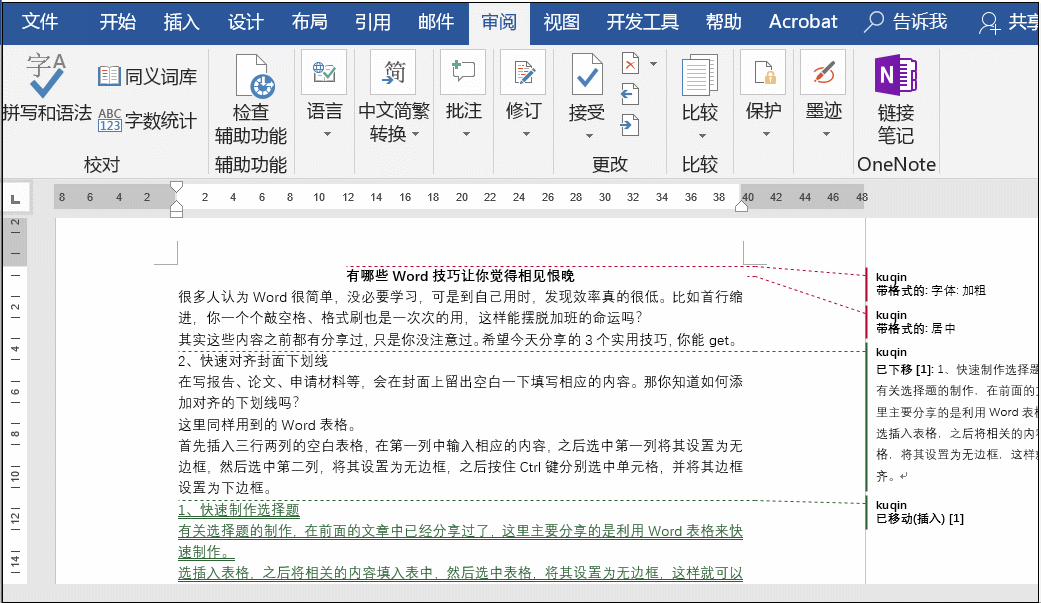
PS:这里点击无标记就是隐藏的方式。
4、修订的高级用法
这里的高级用法,主要是对插入内容、删除内容等的修订显示方式的一种设置。
具体操作如下:
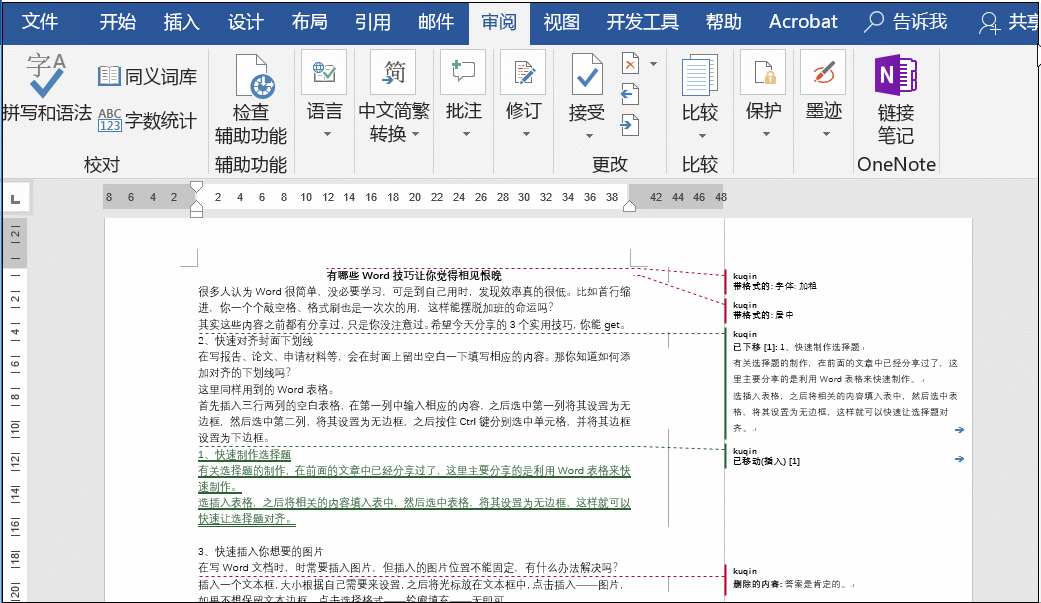
5、修订怎么完成
修订对于原作者来说是很重要的,如果你接受对方的修改,你就要点击接受,否则就点击拒绝,这样才能完成最后的修订。
具体操作如下:
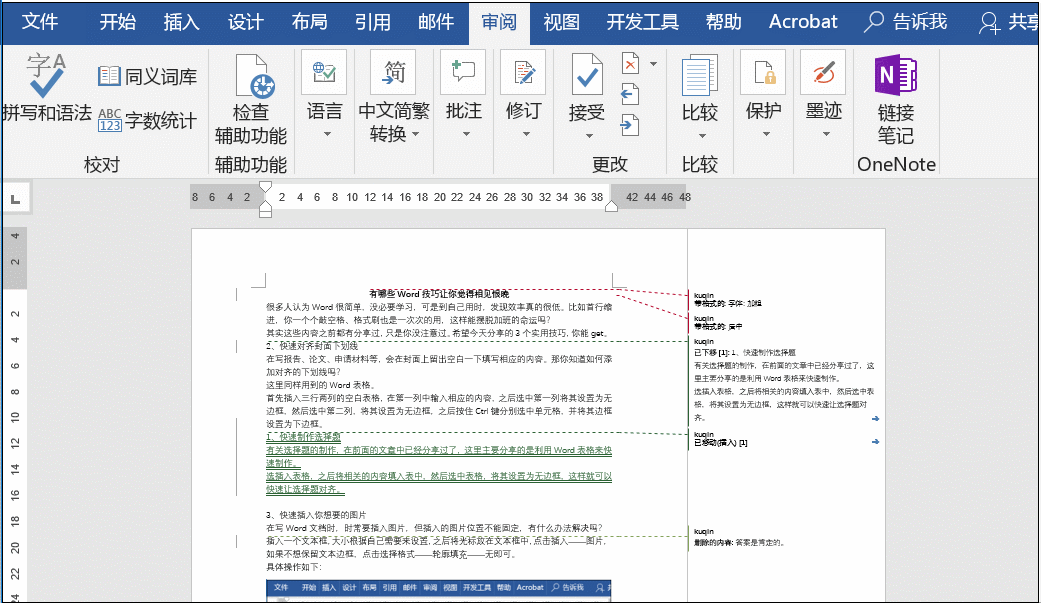
PS:这里的接受方式可以逐条接受,也可以一次性接受,具体选择哪一个看自己的需要。